Dokumente drucken, exportieren und speichern (Druckvorschau)
Projektdokumente, Berichte u. a. können gedruckt, als PDF-gespeichert oder in einem anderen Format (z. B. DOCX, XLSX, CSV) exportiert werden. Diese Funktionen werden über die Druckvorschau abgerufen.
So öffnen Sie die Druckvorschau
Klicken Sie im Aktionsmenü auf […] drucken (z. B. Auftragserteilung drucken).
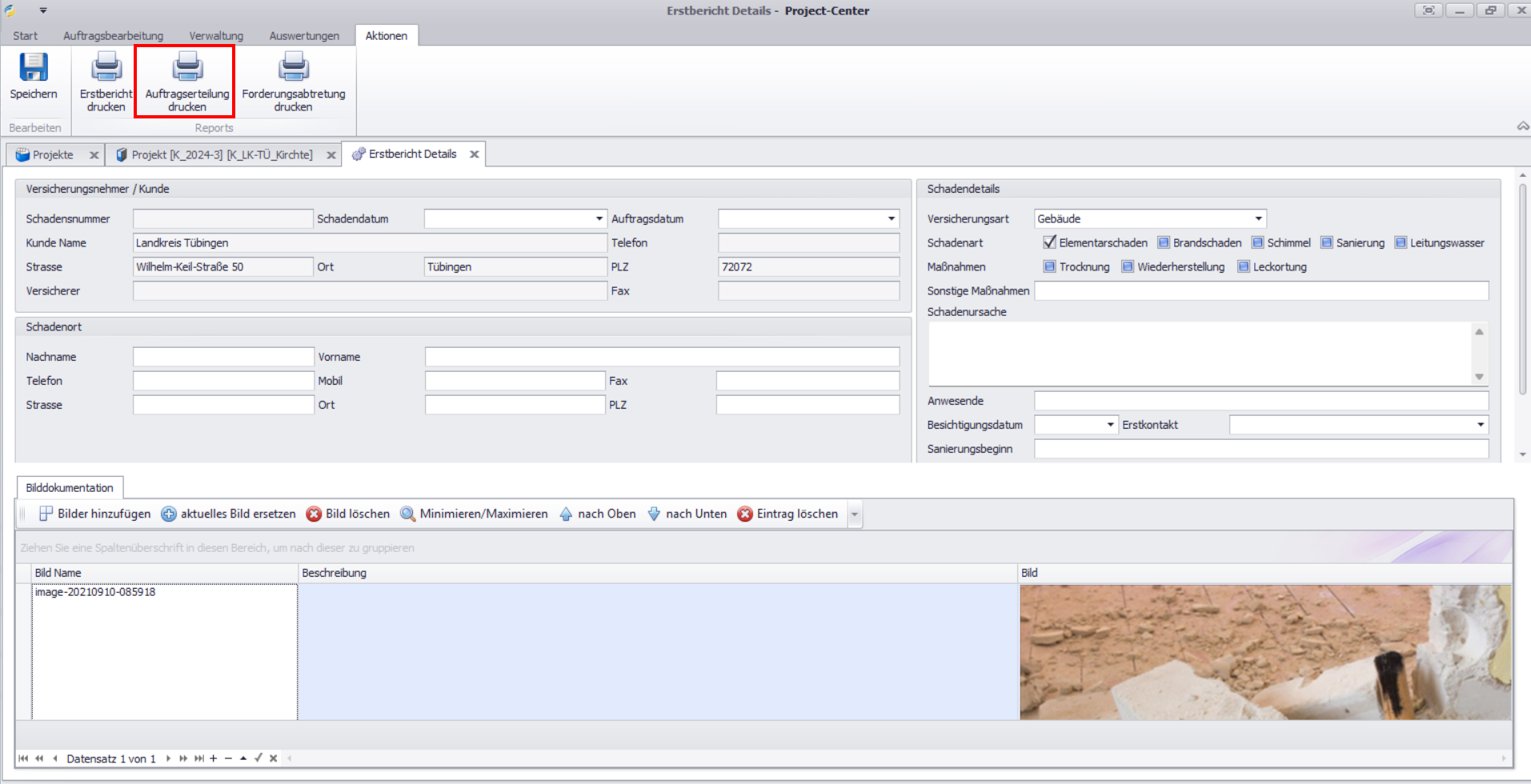
In manchen Fällen öffnet sich zunächst ein weiteres Fenster, um weitere Einstellungen vorzunehmen (z. B. den Monat für den Monatsbericht auswählen).
Es öffnet sich das Fenster Druckvorschau.
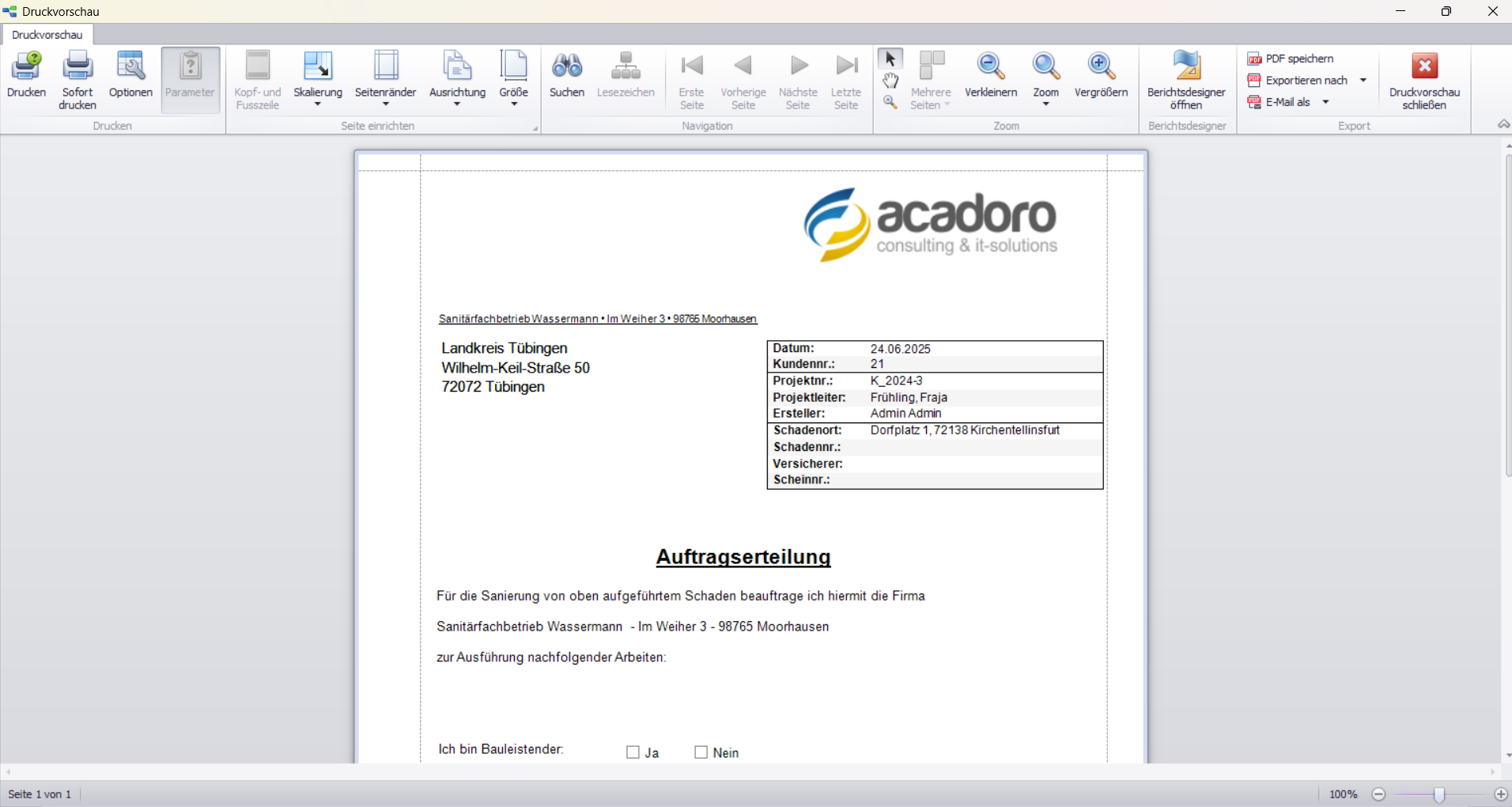
So richten Sie die Seite ein
Klicken Sie im Aktionsmenü in der Gruppe Seite einrichten auf
Kopf- und Fußzeile, um die Kopf- und Fußzeile zu ändern.
Skalierung, um das Dokument auf der Seite anzupassen (z. B. auf Seitenbreite).
Seitenränder, um die Seitenränder anzupassen (z. B. Schmal).
Ausrichtung, um zwischen Hoch- und Querformat zu wählen.
Größe, um die Seitengröße zu wählen (z. B. DIN A4).

So navigieren Sie durch das Dokument
Klicken Sie im Aktionsmenü in der Gruppe Navigation auf
Suchen, um im Dokument nach einem Wort oder Text zu suchen.
Es öffnet sich die Suchzeile. Klicken Siein das Feld Suchen und geben Sie einen Suchbegriff ein.
auf das Symbol Einstellungen ⚙️ und wählen Sie, ob die Groß-/Kleinschreibung bei der Suche beachtet werden soll oder ob nur nach dem ganzen Wort gesucht werden soll.
auf Weitersuchen, um den nächsten Suchbegriff im Dokument anzuzeigen.
auf Vorheriges Suchen, um den Suchbegriff weiter vorn im Dokument anzuzeigen.
auf Schließen, um die Suchzeile zu schließen.
Lesezeichen, um eine strukturierte Ansicht des Dokuments zu öffnen.
Erste Seite, um zur ersten Seite zu springen.
Vorherige Seite, um eine Seite nach vorn zu springen.
Nächste Seite, um eine Seite weiterzuspringen.
Letzte Seite, um zur letzten Seite zu springen.

So passen Sie die Ansicht der Druckvorschau an
Klicken Sie im Aktionsmenü in der Gruppe Zoom auf
:Cursor:, um das Aktionsmenü zu bedienen und Text zu markieren.
:Hand_Seite_verschieben:, um die Seite zu greifen und zu verschieben.
🔍, um die Seitenansicht an einer bestimmten Stelle zu vergrößern. Erneutes klicken verkleinert die Ansicht wieder.
Mehrere Seiten, um mehrere Seiten anzuordnen.
Verkleiner, um die Ansicht zu verkleinern.
Zoom, um eine bestimmte Größe darzustellen (z. B. Seitenbreite).
Vergrößern, um die Ansicht zu vergrößern.

So passen Sie das Layout des Dokuments an
Klicken Sie dazu im Aktionsmenü in der Gruppe Berichtdesigner auf Berichtdesigner.

So drucken Sie das Dokument
Klicken Sie im Aktionsmenü in der Gruppe Drucken auf
Drucken, um die Druckeinstellungen zu öffnen und das Dokument zu drucken.
Sofort drucken, um das Dokument mit den Standard-Druckeinstellungen zu drucken.

So exportieren Sie das Dokument
Klicken Sie im Aktionsmenü in der Gruppe Export auf
PDF speichern, um eine PDF-Datei des Dokuments zu erzeugen.
Es öffnet sich das Fenster Speichern als … Navigieren Sie zum gewünschten Speicherort und klicken Sie auf Speichern.Exportieren nach und wählen Sie ein Dateiformat aus, in dem Sie das Dokument exportieren möchten.
E-Mail als und wählen Sie ein Dateiformat, in dem Sie den Stromnachweis als E-Mail-Anhang versendet werden möchten.
